Hướng dẫn tải vault
Cài đặt tự động¶
Bộ cài này dành cho Windows 10 trở lên:
Để đảm bảo an toàn cho máy bạn, Obsidian sẽ hỏi là bạn có muốn tin kho dữ liệu này không không. Hãy bấm Trust author and enable plugins. Obsidian sẽ bật Settings lên để bạn duyệt các plugin. Bạn có thể bấm vào Check for updates để cập nhật chúng, hoặc tắt đi cũng được:

Vậy là xong.
Xem thêm:: Các trục trặc có thể gặp khi cài
Cài đặt thủ công¶
B1. Mở PowerShell với quyền admin¶
Bấm Win+X và chọn Windows PowerShell (Terminal)
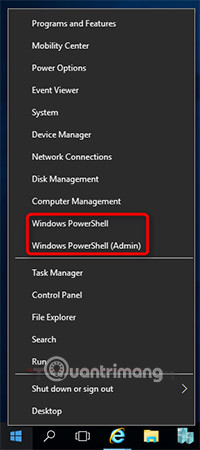
B2. Nhập lần lượt các lệnh sau¶
New-ItemProperty -Path "HKLM:\SYSTEM\CurrentControlSet\Control\FileSystem" -Name "LongPathsEnabled" -Value 1 -PropertyType DWORD -Force
Set-Location "D:\"
git config --global core.quotePath false
git config --global core.longpaths true
git config --global core.autocrlf true
git config --global core.safecrlf false
git clone https://github.com/QuaCau-TheSphere/quan-ly-du-an-va-cong-cu-nghi
Rename-Item "quan-ly-du-an-va-cong-cu-nghi/" "Obsidian, quản lý dự án và công cụ nghĩ"
git config --global --add safe.directory *
Nếu bạn chưa hiểu Git là gì nhưng cũng muốn thử sức thì có thể bắt đầu tìm hiểu ở bài 5.1 GitHub là gì
Cập nhật lần cuối :
31 tháng 12, 2023
Tạo : 4 tháng 5, 2023
Tạo : 4 tháng 5, 2023

